本文深入解析了Win Server 2008 VPN的配置与优化。详细介绍了VPN的基本概念、配置步骤以及优化策略,旨在帮助读者掌握Win Server 2008 VPN的安装、配置和优化方法,确保网络连接的稳定性和安全性。
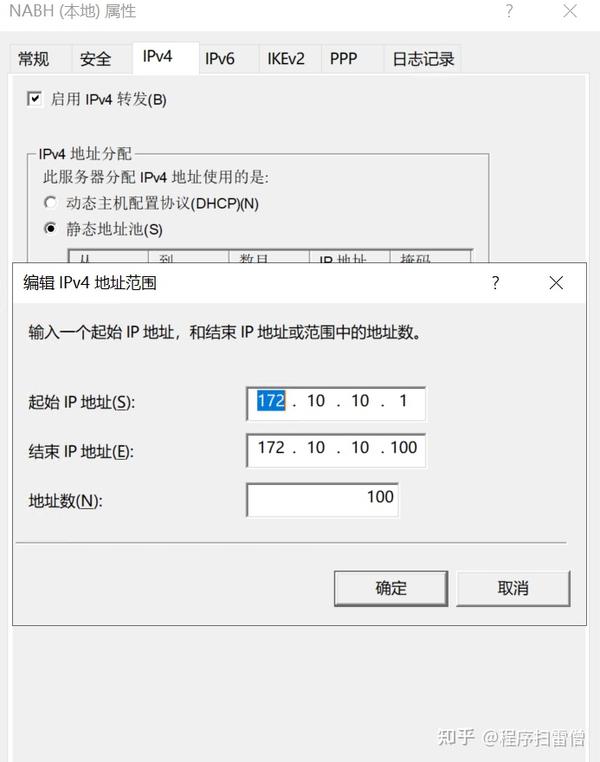
二、Windows Server 2008 VPN概述
1、VPN概念
VPN(Virtual Private Network),即虚拟专用网络,是一种通过公共网络(如互联网)构建专用网络的技术,它通过在用户终端与远程服务器之间建立加密通道,实现数据的安全传输,从而保护企业内部网络免受外部攻击。
2、Windows Server 2008 VPN特点
协议支持丰富:Windows Server 2008 VPN支持IPsec、PPTP、L2TP等多种协议,满足不同场景下的需求。
配置简便:Windows Server 2008 VPN配置简单,无需安装第三方软件。
安全性高:VPN采用加密技术,确保数据传输的安全性。
跨平台兼容:Windows Server 2008 VPN支持多种操作系统,如Windows、Mac、Linux等。
三、Windows Server 2008 VPN配置步骤
1、准备工作
- 一台配置了静态IP地址的Windows Server 2008服务器。
- 一台或多台客户端设备,如笔记本电脑、平板电脑等。
2、配置服务器
- 在服务器上,依次点击“开始”→“管理工具”→“路由和远程访问”。
- 在“路由和远程访问”控制台中,右键单击“IPv4”,选择“配置并启用路由和远程访问”。
- 在“配置路由和远程访问服务器”向导中,选择“自定义配置”,勾选“VPN访问”和“远程访问(NAT)和代理服务器”。
- 根据向导提示完成配置。
3、配置客户端
- 在客户端设备上,依次点击“开始”→“控制面板”→“网络和共享中心”。
- 在“网络和共享中心”中,点击“设置新的连接或网络”。
- 选择“连接到工作或学校网络”,然后点击“下一步”。
- 选择“使用我的Internet连接(VPN)连接到我的工作网络”,然后点击“下一步”。
- 输入VPN服务器的IP地址,设置用户名和密码,然后点击“连接”。
四、Windows Server 2008 VPN优化技巧
1、选择合适的VPN协议
根据实际需求选择合适的VPN协议,PPTP协议配置简单,但安全性较低;L2TP/IPsec协议安全性较高,但配置较为复杂。
2、设置IPsec策略
在服务器上配置IPsec策略,确保数据传输安全,可以设置加密算法、认证方式、密钥交换方式等。
3、优化网络配置
- 在服务器上,配置防火墙规则,允许VPN协议通过。
- 在客户端设备上,确保网络连接稳定,避免频繁断开。
4、定期更新
定期更新Windows Server 2008操作系统和VPN软件,修复安全漏洞,提高系统安全性。
Windows Server 2008 VPN为企业提供了安全、高效的远程接入解决方案,通过本文的解析,您已经掌握了Windows Server 2008 VPN的配置与优化方法,在实际应用中,请根据企业需求,不断调整和优化VPN网络,确保远程办公的顺利进行。
未经允许不得转载! 作者:烟雨楼,转载或复制请以超链接形式并注明出处快连vpn。
原文地址:https://le-tsvpn.com/vpnceshi/66804.html发布于:2024-11-14









还没有评论,来说两句吧...